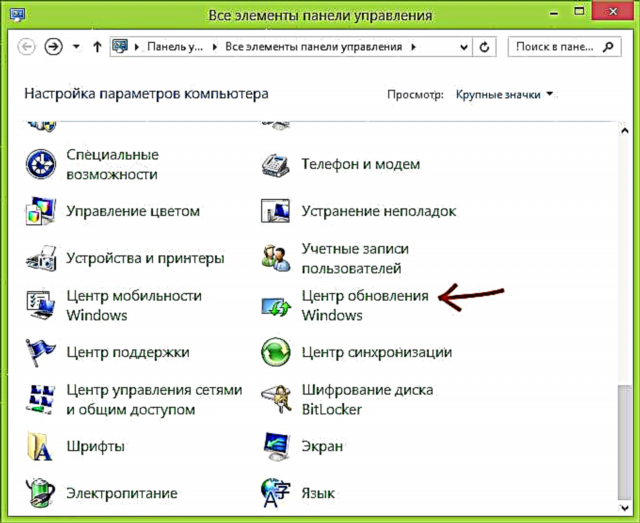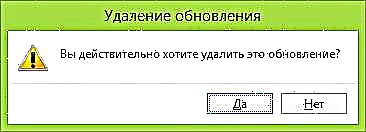No nā kumu kumu, pono paha e uninstall i nā ʻōpiopio Windows i hoʻonohonoho ʻia. ʻO kahi laʻana, hiki paha ke kau ʻia ma hope o ka hoʻonohonoho maʻalahi ʻana o kekahi polokalamu hou, ua pau ka hana o ka hana a hoʻomaka ʻia nā hemahema.
Kūlike nā kumu: no ka laʻana, aia kekahi mau hana hou i nā loli i ka ʻāpana o ka ʻina ʻana o ka Windows 7 a i ʻole Windows 8 e pili ana i ka hana hewa ʻana o nā kaʻa. Ma keʻano maʻamau, nui nā koho no ka pilikia. A, ʻoiai ke manaʻo nei wau e kau i nā mea hou a pau, a ʻoi aku ka maikaʻi o ka ʻae ʻana i ka OS e hana i kēia ma kā lākou iho, ʻike wau ʻaʻohe kumu e haʻi aku ai pehea e lawe aku ai iā lākou. Hiki paha iā ʻoe ke kōkua nui e hoʻopau i nā ʻōmaʻomaʻo Windows.
Uninstall i ka hoʻomau ʻia e nā hoʻoiho ma o ka pā o ka hoʻokele
I mea e hoʻopau ai i nā hōʻaiho i nā mana hou o ka Windows 7 a me 8, hiki iā ʻoe ke hoʻohana i ka mea i kau ʻia ma ka Panel Panel.
- Hele i ka papa hoʻokele - Windows Update.
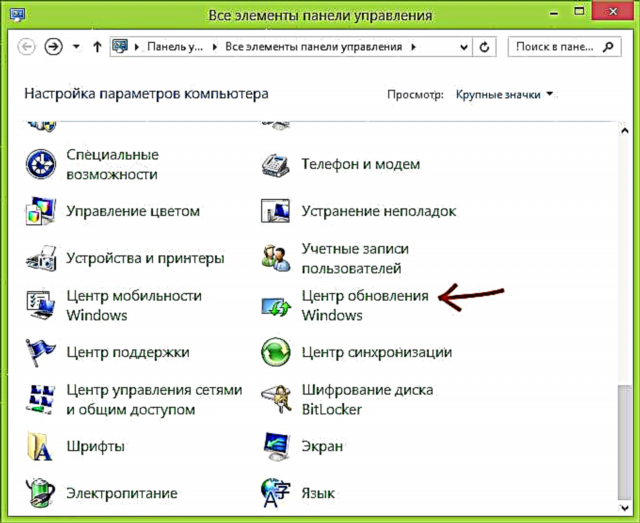
- Ma ka ʻaoʻao hema, koho i ka pilina "Hoʻohui ʻia".
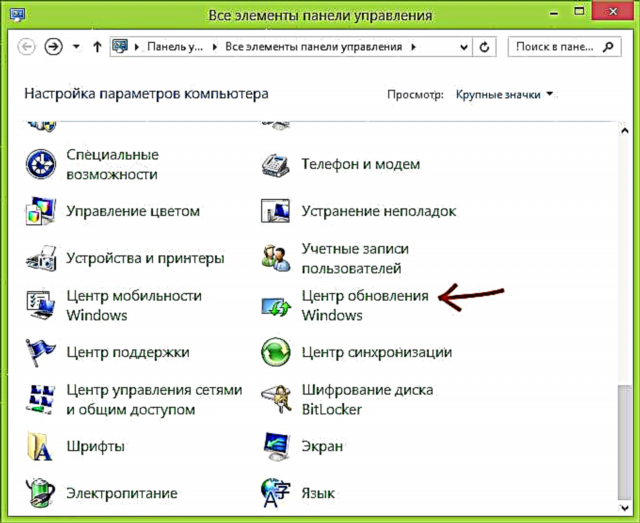

- Ma ka papa inoa e ʻike ai ʻoe i nā mea hou i hoʻokomo ʻia, i kā lākou code (KBnnnnnnn) a me ka lā hoʻonohonoho. No laila, inā hoʻomaka ka hūnā i ka hōʻike ʻana iā ia ma hope o ka hoʻokomo ʻana i nā mea pili i kekahi lā kikoʻī, hiki ke kōkua kēia alapine.

- Hiki iā ʻoe ke koho i ka hoʻonohonoho ʻana o ka Windows āu e makemake ai e wehe a kaomi i ka pihi e pili ana. Ma hope o kēlā, pono ʻoe e hōʻoia i ka lawe ʻana o ka hoʻonui.
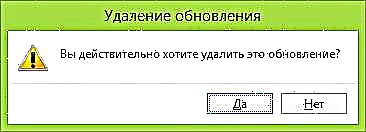
Ke hoʻopau ʻana, e koi ʻia ʻoe e hoʻomaka hou i ke kamepiula. ʻO wau e nīnau ʻia i kekahi manawa inā pono ia e hōʻaiho ʻia ma hope o kēlā me kēia hoʻolaha mamao. E pane wau: ʻaʻole au ʻike. ʻAʻole he hewa i loko inā e hana ʻoe ma hope o ka hana pono e hoʻokō ʻia ana ma luna o nā mea hou a pau, akā ʻaʻole wau e hilinaʻi e kū ana ma ke kūpono, ʻoiai ua hiki iaʻu ke hoʻomau i nā kūlana i ka mea ʻaʻole e neʻe hou i ke kamepiula ke hoʻohewa paha i ka wā e holoi ʻia ai kahi mea aʻe. hōʻano hou.
Ua noʻonoʻo mākou i kēia ʻano. Hele mākou i kēlā mea.
Pehea e wehe ai i nā ʻōnaehana Windows hou e hoʻohana ana i ka laina kauoha
He hāmeʻa nā Windows e like me ka "Standalone Update Installer." Ke kāhea aku iā ia me kekahi mau palena mai ka laina kauoha, hiki iā ʻoe ke wehe i kahi ʻōnaehana Windows kūikawā. I ka nui o nā hihia, e hoʻohana i kēia kauoha e kāpae i ka whakahou i kau ʻia.
wusa.exe / uninstall / kb: 2222222
kahi a kb: 2222222 ka helu hou e hoʻopau ʻia.
A ma lalo iho kahi papa kuhikuhi holoʻokoʻa i nā ʻāpana hiki i hiki ke hoʻohana ma ka wusa.exe.

ʻO nā koho no ka hana me nā hōʻano hou ma Wusa.exe
Pau kēlā e pili ana i ka hoʻouka ʻana i nā mea hou ma ka ʻōnaehana hoʻonohonoho ʻana o Windows. E hoʻomaopopo iaʻu e hoʻomaka ana i ka hoʻomaka ʻana o ka ʻatikala i kahi loulou i ka ʻike e pili ana i ka hoʻohemo ʻana i nā loiloi maʻalahi, inā makemake ʻoe i kēia ʻike.